Pantalla Negra En Xbox One. 5 Posibles Soluciones
Aquí explicaremos por qué aparece la pantalla negra en Xbox One y varios métodos efectivos para reparar la pantalla de la muerte. El juego se ha convertido en mucho más que una simple pasión. Ahora, incluso se ha convertido en una profesión respetable. Cada día, se realizan nuevos avances en los dispositivos de juego para mejorar la experiencia y la satisfacción del usuario.
En los juegos, la Xbox ocupa un lugar respetable porque ha evolucionado en la forma en que comenzaron los juegos. Pero, ¿qué sucede cuando estás jugando un juego, te encuentras en el nivel de jefe y de repente la pantalla de tu Xbox se vuelve negra? En tales situaciones, se vuelve confuso qué hacer en tal caso. Entonces, en este artículo, discutiremos la pantalla negra del error de muerte de Xbox one que enfrentan los usuarios.
Según los comentarios, los usuarios se enfrentaron a la pantalla en negro debido a una actualización reciente del software Insiders . Microsoft reconoció públicamente el problema y ordenó reiniciar la consola. Hemos cubierto la solución para este problema en las correcciones que se enumeran en el artículo.
Quizás te puede interesar: Solución: Los Auriculares De Xbox One No Funcionan
Casos en los que se ha visto la pantalla negra en Xbox One
Últimamente, varios usuarios se han encontrado con una pantalla negra en sus consolas Xbox. Aunque se sabe que este problema afecta a casi todas las variantes, incluidas las variantes X y S, Xbox One parece ser la más afectada. Esta pantalla también se conoce como Pantalla negra de la muerte en la comunidad de Xbox.
También notamos un comportamiento en el que un usuario experimenta una pantalla negra de muerte en Xbox después de la pantalla de inicio verde estándar de las consolas Xbox One. Según nuestra investigación, estos son algunos de los casos de uso relacionados con esta pantalla negra en Xbox One, explicados de forma detallada:
Mira También 7 Mejores Programas Para Hackear Juegos
7 Mejores Programas Para Hackear Juegos- Después de instalar una actualización: este ha sido el escenario más común. La actualización se produce manualmente o la consola la instala automáticamente. Aquí, los usuarios se enfrentan a la pantalla negra después de la actualización en sus consolas Xbox One.
- Problema de inicio de sesión en la variante S: específico de la variante S de Xbox, este problema ocurre cuando el usuario no puede iniciar sesión en su cuenta de Xbox. Cuando se realiza un reinicio, los usuarios se enfrentan a una pantalla negra.
- Pantalla negra después del inicio: en algunos casos, los usuarios se enfrentan a una pantalla negra o en blanco justo después del inicio de la consola. No pueden cargar ni siquiera la pantalla de inicio verde, y su monitor/TV solo muestra una pantalla negra.
- Debido a un juego: algunos usuarios también informaron el problema cuando estaban jugando un juego descargado o un juego desde un disco insertado en la consola Xbox One. Aquí, la consola se congela en el juego. Cuando los usuarios abandonan el juego, la consola también se congela en el tablero. Al reiniciar la consola y luego de que apareciera la pantalla de animación verde en el inicio de Xbox One, los usuarios se enfrentaron nuevamente a la temida pantalla negra.
¿Qué causa el error de pantalla negra en Xbox One?
Cuando enciendes tu consola Xbox One, esperas ver la pantalla verde de animación de inicio de Xbox. Cuando estás en la pantalla de animación verde, tu consola ejecuta una verificación del firmware, el sistema operativo y el hardware conectado. Si todo funciona bien, la consola pasará a la siguiente pantalla después de unos minutos (máx. 10 minutos).
Pero si tu consola no puede cargar la pantalla de animación verde de inicio tres veces seguidas (después de esperar más de 10 minutos), entonces te enfrentas a la temida pantalla negra de la muerte al inicio. Por lo tanto, no importa a qué caso de uso pertenezca el error de pantalla negra en Xbox One, puede haber varias causas de este error. Vemos:
- Si ves el mensaje "Sin señal" en la pantalla, esto indica un problema con el cable HDMI o el puerto HDMI de tu consola o TV/monitor.
- Si solo ves una pantalla negra o en blanco, entonces necesitas actualizar el firmware de tu consola, o reiniciar tu consola para deshacerte de los archivos corruptos que están creando este problema.
¿Cómo reparar el error de pantalla negra en Xbox One?
Afortunadamente, existen varios métodos para corregir este error y, según el caso, puedes probar y aplicar las siguientes soluciones. Con suerte, una de ellas se adaptará a tu caso de uso y solucionará tu problema.
1. Encendido y reinicio de la consola
Según nuestra encuesta y los informes de varios usuarios, una supuesta actualización interna rompió el sistema operativo de Xbox y esto surgió principalmente en septiembre de 2021. A pesar de que se pasó la fecha y se lanzó un parche, hemos estado viendo usuarios pasando por el mismo problema y la única solución es 'restablecer la consola'.
Esta es la razón por la que hemos aumentado la preferencia de esta solución al número 1. No dudes en probar la otra solución que se detalla a continuación antes de reiniciar la consola.
Paso 1: comprueba si has insertado un disco en su consola Xbox One o no. Si es así, expulsa ese disco.
Mira TambiénPaso 2: ahora presiona y mantén presionado el botón 'Xbox' (Encendido) en tu consola durante aproximadamente 10 segundos para apagarla por completo (hasta que el logotipo brillante de Xbox en la consola se apague).
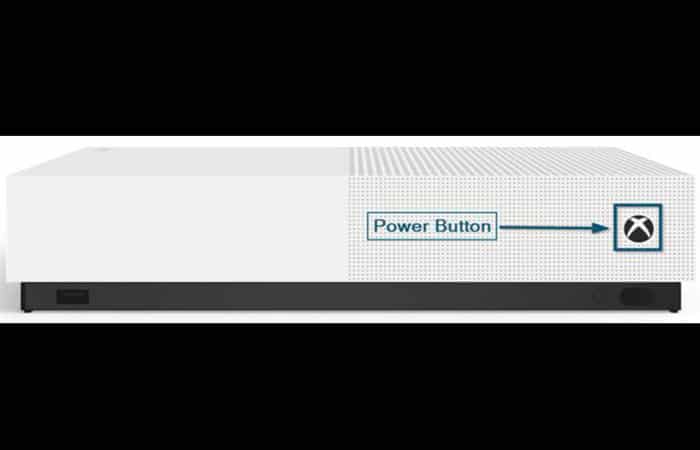
Paso 3: luego, desde la parte posterior de tu consola, desconecta el cable de alimentación, HDMI o cualquier otro cable que hayas conectado a tu consola Xbox One. Además, desconecta el cable de alimentación de la fuente de electricidad principal para dejarlo completamente muerto y espera 5 minutos.
Paso 4: después de 5 minutos, vuelve a conectar el cable de alimentación al tablero de electricidad y enchufa tu otro extremo en la parte posterior de la consola Xbox One. Enchufa todos los demás cables también y enciende la fuente de electricidad.
Paso 5: ahora, mantén presionado el botón 'Bind' de Xbox durante aproximadamente 5-6 segundos, luego mantén presionado el botón de expulsión y presiona el botón 'Power' 1 vez (mientras mantienes presionados los botones Bind y Eject).
Verás que el botón de encendido se ilumina y escucharás un pitido. No dejes los botones 'Bind' y 'Eject' aún por unos segundos más (alrededor de 10 segundos) hasta que escuches un segundo pitido y algo aparezca en la pantalla de tu monitor o televisor.
Mira También Qué Es DS4Windows Usos, Características, Opiniones, Precios
Qué Es DS4Windows Usos, Características, Opiniones, Precios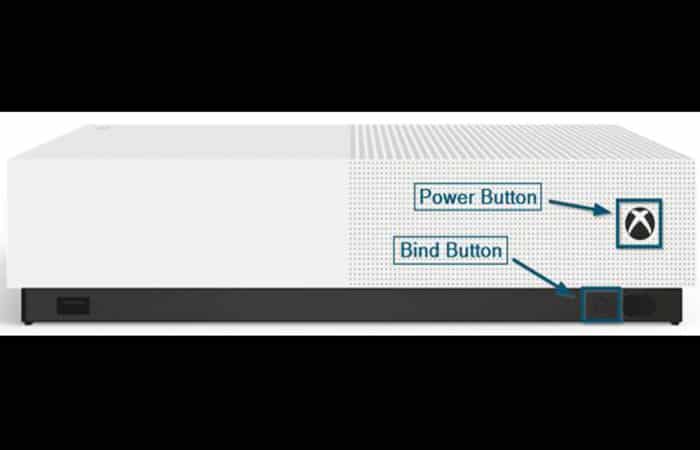
Nota: si tu consola no tiene un botón 'Expulsar', entonces puedes arreglártelas manteniendo presionado solo el botón 'vincular'.
Paso 6: ahora, ingresarás a la ventana 'Solucionar problemas'. Aquí usarás el D-pad de tu controlador para navegar a la opción 'Restablecer esta Xbox'.
Paso 7: una vez que hayas llegado a la opción requerida, presiona 'A' para ingresar a la opción 'Restablecer esta Xbox'.
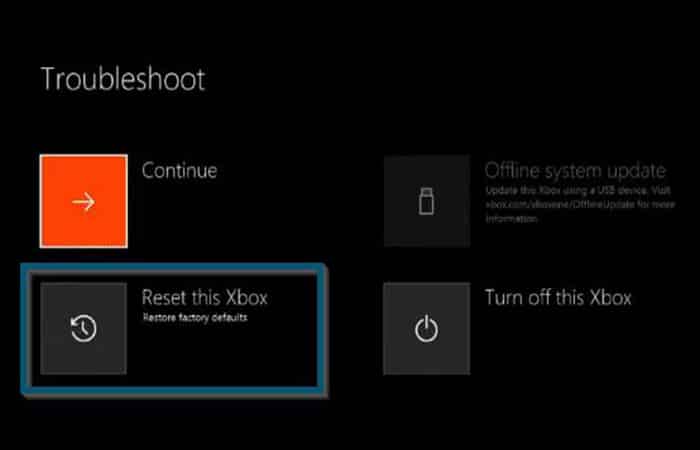
Paso 8: luego, dentro de la ventana 'Restablecer esta Xbox', selecciona 'Conservar juegos y aplicaciones'. Esto restablecerá el sistema operativo de tu consola y eliminarás todos los datos sin eliminar los juegos y aplicaciones instalados.
Mira También 8 Mejores Programas Para Crear Juegos de Android
8 Mejores Programas Para Crear Juegos de Android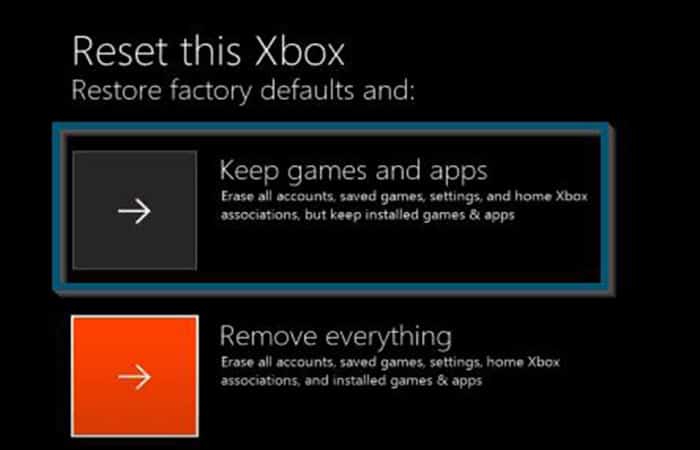
Si este método no resulta para ti, puedes restaurar tu consola eligiendo la opción "Eliminar todo". Esto seguramente solucionará el error de pantalla negra en Xbox One. Pero ten en cuenta que elegir la opción 'Eliminar todo' borrará todo. Entonces, este debería ser tu último recurso.
2. Restablecimiento de la configuración de la pantalla
Si no viste la pantalla de animación verde de la consola Xbox One tres veces seguidas y, en cambio, te quedas atascado en la pantalla negra durante más de 10 minutos (cada vez). Luego, puedes iniciar tu consola de la siguiente manera:
- Paso 1: comprueba si has insertado un disco en tu consola Xbox One o no. Si es así, expulsa ese disco, pero si no has insertado ningún disco, omite este paso y continúa con el siguiente.
- Paso 2: ahora presiona y mantén presionado el botón 'Xbox' (Encendido) en tu consola durante aproximadamente 10 segundos para apagar tu consola.
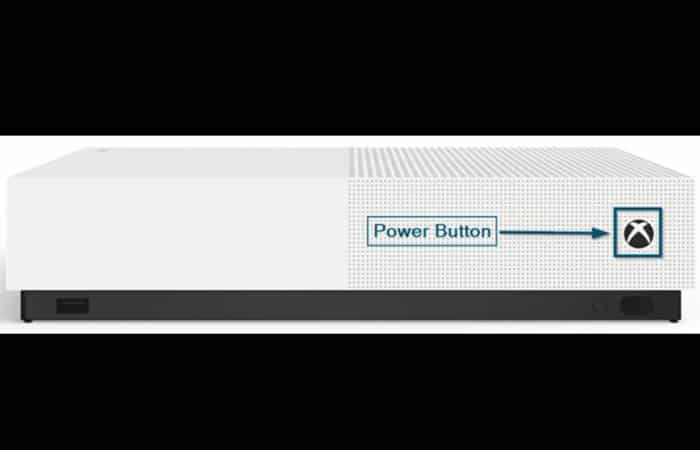
- Paso 3: luego, mantén presionado el botón 'Encendido' y el botón 'Enlazar' en tu consola hasta que escuches un pitido para encender tu consola. Cuando escuches el primer pitido, deja el botón 'Power' y la luz de encendido parpadeará, pero mantén presionado el botón 'Bind' hasta que escuches el segundo pitido o veas que la consola se inicia en modo de baja resolución.
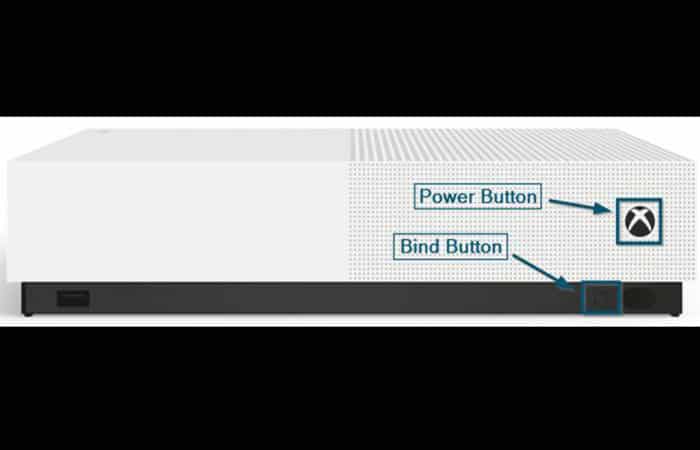
Nota: si tu consola tiene un botón "Expulsar", repite el paso 3 mientras mantienes presionados los botones "Expulsar" y "Enlazar".
Mira También Solución: Los Auriculares De Xbox One No Funcionan
Solución: Los Auriculares De Xbox One No Funcionan- Paso 4: después de eso, si ves las barras en la parte superior e inferior de la pantalla de tu televisor o monitor, esto indica que has ingresado con éxito al "modo de baja resolución". (640 × 480). Otra indicación será la imagen borrosa en tu pantalla.
- Paso 5: ahora, presiona el botón 'Xbox' (Encendido) en tu controlador para abrir la guía.

- Paso 6: dirígete a la pestaña 'Sistema' y abre la opción 'Configuración'.
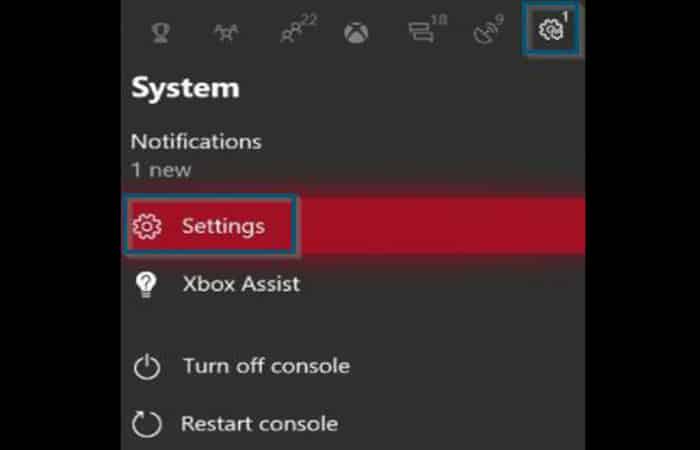
- Paso 7: ahora dentro de la pestaña 'General', abre las 'Opciones de TV y pantalla'.
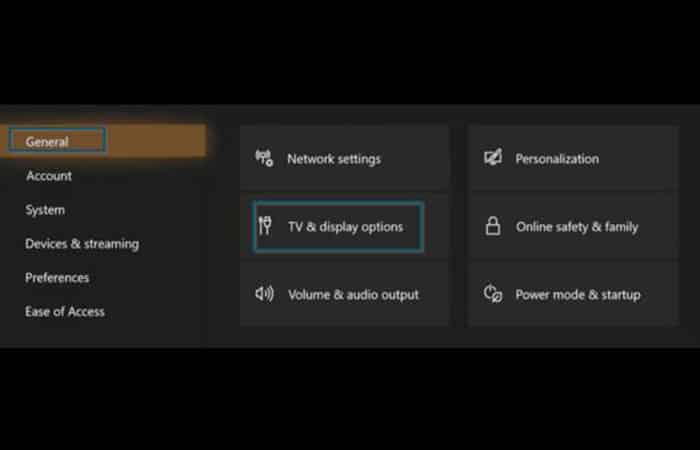
- Paso 8: a continuación, selecciona la resolución adecuada que desees para tu televisor/monitor en el menú desplegable.
Con suerte, esta solución solventará el error de pantalla negra en Xbox One. Pero si esta solución no resolvió tu problema, intenta con otra solución.
3. Presiona los botones 'RT + Y'
Si la pantalla de tu Xbox One continúa desvaneciéndose a la pantalla negra, entonces puedes presionar los botones 'RT + Y' en tu controlador de la siguiente manera:
- Paso 1: inicia tu consola Xbox One como de costumbre.
- Paso 2: una vez que los pines comiencen a moverse en el inicio, presiona simultáneamente los botones 'RT + Y' en tu controlador.
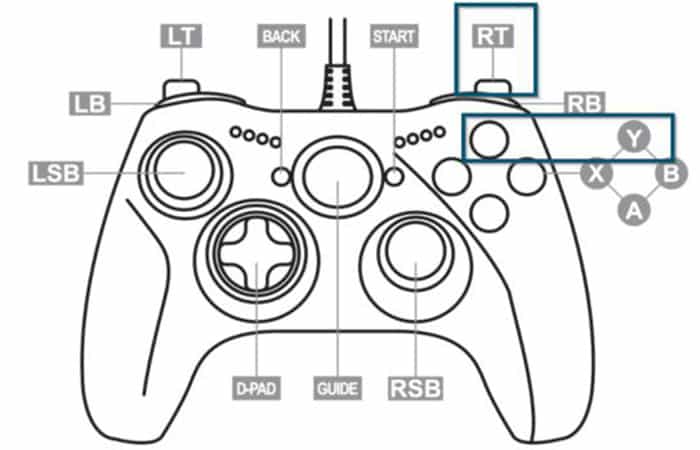
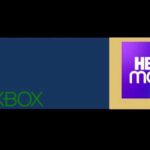 Cómo Ver HBO Max En Xbox One
Cómo Ver HBO Max En Xbox OneCon suerte, esta solución simple resolverá el problema de la pantalla negra en Xbox One en tu consola. Sin embargo, si esta solución no funcionó, prueba algunos de los siguientes métodos.
Tal vez quieras saber: Cómo Ver HBO Max En Xbox One
4. Cambia tu hardware
Esto es para usuarios que reciben un mensaje de 'Sin señal'. Si no obtienes una pantalla completamente en blanco o negro, sino que recibes un mensaje de "Sin señal" en tu pantalla negra, entonces debes verificar tu hardware. Por lo tanto, intenta los siguientes pasos:
Nota: antes de continuar con el siguiente paso, verifica si el paso anterior resolvió tu problema o no.
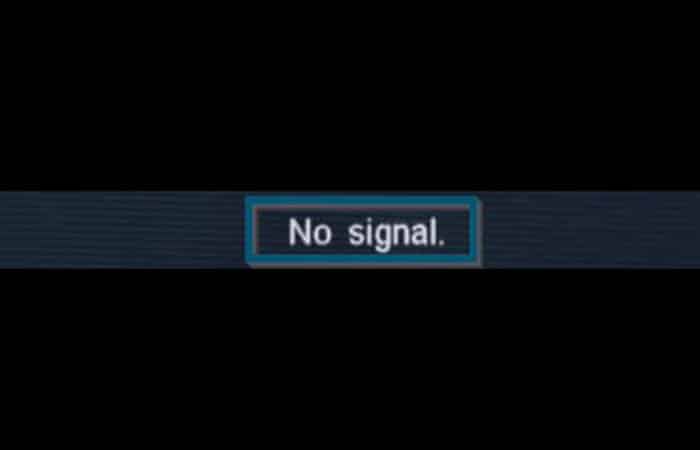
Paso 1: Comprobación de la conectividad del mando de Xbox One
- A veces, el controlador de Xbox One se desconecta automáticamente de la consola (después de no usarse durante algún tiempo). Por lo tanto, es mejor verificar la conectividad de tu controlador.
- Entonces, presiona el botón 'Xbox (Encendido)' en tu controlador. Luego, verifica si el error 'Sin señal' sigue apareciendo o no.

Paso 2: Apaga y enciende tu televisor y la consola Xbox One
Para sincronizar su monitor/TV con su consola, puede probar el método 'Power Cycle' (que es un nombre moderno para realizar una actualización del sistema).
- Apaga tu televisor y la consola Xbox One.
- Luego, desconecta la fuente de alimentación de tu consola Xbox One y TV durante 30 segundos.
- Después de 30 segundos, enciende tu televisor y consola. A continuación, comprueba si el error "Sin señal" sigue apareciendo o no.
Paso 3: Comprueba si estás utilizando los puertos HDMI correctos o no
- A veces, usar el puerto incorrecto también puede provocar el problema "Sin señal". Por lo tanto, asegúrate de haber insertado el cable HDMI en los puertos correctos tanto en el televisor como en la consola Xbox One.
- Por lo general, las consolas Xbox One vienen con dos puertos HDMI: HDMI-IN y HDMI-OUT, mientras que la cantidad de puertos HDMI en televisores/monitores varía según el modelo.
Paso 4: Comprueba si estás utilizando el cable HDMI correcto o no
- A veces, el problema de "Sin señal" también puede ocurrir al usar un cable HDMI defectuoso. Entonces, si tienes un cable HDMI de repuesto, pruébalo y verifica si el error "Sin señal" todavía aparece en la pantalla o no.
Paso 5: Limpia los puertos HDMI
- A menudo, los televisores/monitores no pueden captar las señales HDMI debido al polvo en los puertos HDMI. Entonces, limpia tus puertos HDMI usando una lata de aire comprimido. Luego, verifica si el error 'Sin señal' sigue apareciendo o no.
Paso 6: Usa un segundo televisor/monitor
- Si todos los pasos anteriores no resolvieron tu problema, usa un televisor/monitor por separado. Entonces, después de usar el segundo televisor/monitor, si no ves el error "Sin señal" en tu pantalla, entonces el problema está en tu primer televisor/monitor.
5. Comprobación de defectos de hardware
Si ninguno de los métodos anteriores funciona, debes verificar si tu Xbox tiene problemas de "bloqueo". Una Xbox se bloquea cuando la consola no puede cargar el firmware y, en cambio, el sistema solo muestra una pantalla negra.
En este escenario, el software tampoco puede iniciarse en modo de recuperación. Podría darse el caso de que se dañe un chip simple, como el chip retimer. Aquí, un técnico puede abrir tu Xbox y verificar si hay cortocircuitos y otros problemas.
Nota: abrir tu Xbox anulará cualquier garantía. Si tu Xbox está cubierta por la garantía oficial, te recomendamos que la revise el soporte oficial de Xbox.
Prevención de futuras pantallas negras
Para evitar futuras pantallas negras en tu consola Xbox, te recomendamos que te retires del programa Insider. Los programas Insider te otorgan acceso a funciones que aún se encuentran en la fase de experimentación y aún no se han lanzado al público.
Tan bueno como suena, estas funciones no están exentas de advertencias. Las características se 'prueban' en una gran base de usuarios a través de los programas internos. Son experimentales y también pueden dañar el software. Esta práctica te ayudará a prevenir futuros inconvenientes:
Elimina la consola del programa Insider
Cuando eliminamos del programa interno, nos aseguramos de que la consola solo obtiene versiones estables del sistema operativo. Esto es lo que debes hacer:
- Paso 1: abre tu consola Xbox y haz clic en Mis juegos y aplicaciones.

- Paso 2: ahora, haz clic en Xbox Insider Hub.
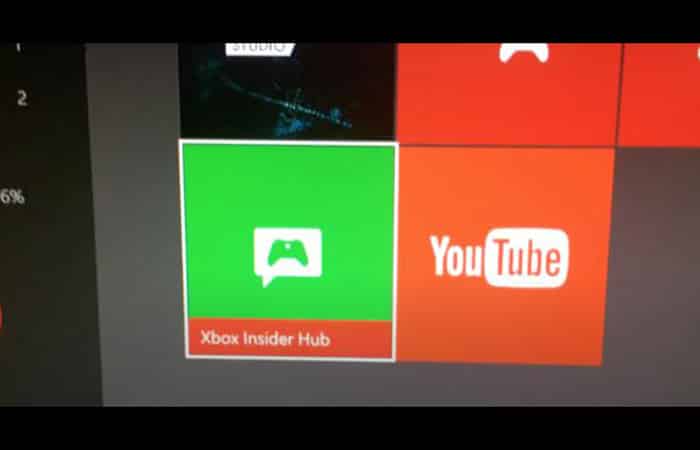
- Paso 3: selecciona Contenido de Insider en la barra izquierda de la pantalla.
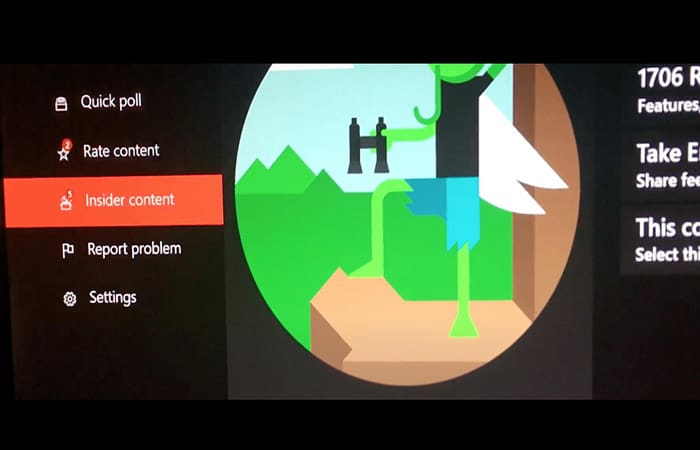
- Paso 4: selecciona Administrar en el lado derecho para que se puedan abrir todos los contenidos internos actuales.
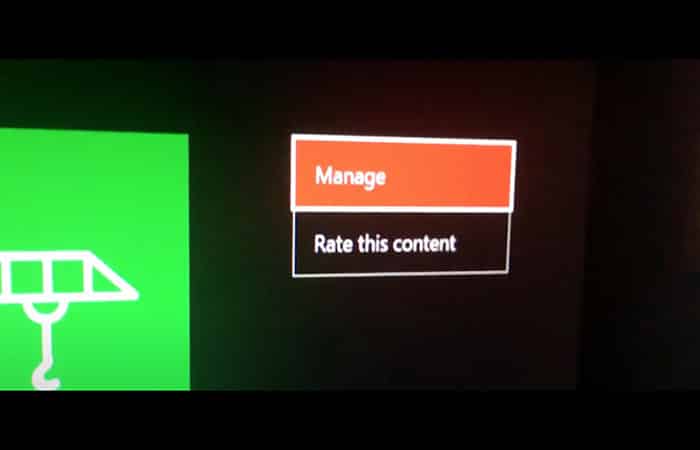
- Paso 5: después de seleccionar el programa Insider, verás una lista de opciones en la siguiente pantalla. Haz clic en darse de baja en la pantalla anterior para salir de la vista previa.
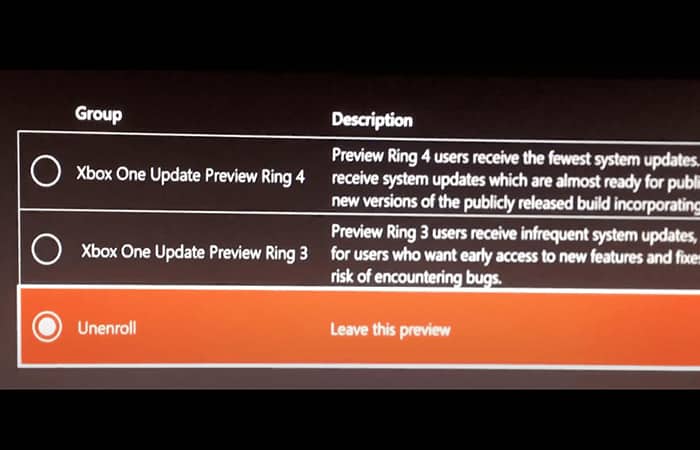
- Paso 6: a continuación, se te pedirá que confirme si realmente deseas abandonar el programa. Haz clic en Aceptar.
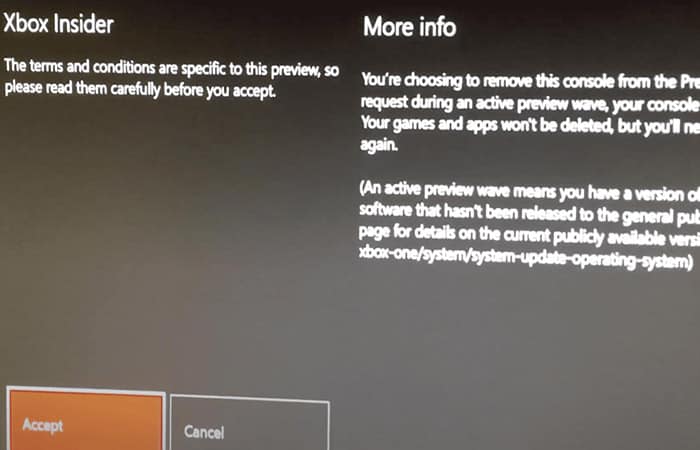
- Paso 7: reinicia tu Xbox después de que se complete el proceso actual y será eliminado del programa Insider. Ten en cuenta que esto puede llevar un tiempo si un software interno activo está instalado en tu consola.
Preguntas frecuentes
A continuación daremos respuesta a algunas de las preguntas relacionadas con la pantalla negra en Xbox One:
¿Por qué mi Xbox muestra una pantalla negra?
Hay varias razones responsables de la pantalla negra de la muerte en tu sistema, y algunas de ellas se enumeran a continuación.
- Insectos
- Configuración de hardware.
- Tablero de consola.
- Actualizaciones defectuosas.
¿Cómo arreglas la pantalla negra de la muerte en Xbox one?
Hay varias formas de arreglar esto, y algunas de ellas se enumeran a continuación:
- Reparación rápida (Presionar botón RT + Y, apagar la consola).
- Restablecimiento completo.
- Contacto con la empresa proveedora.
- Usando AVR en la consola.
¿Se puede reparar la pantalla negra de la muerte?
Si ocurre principalmente debido a hardware incompatible y errores en el sistema, en la mayoría de los casos, puedes solucionarlo de forma fácil. En cambio, si estamos hablando de otros casos, necesitas contactar a los expertos y pedir una reparación.
¿Por qué mi Xbox se enciende pero no funciona?
Si tu Xbox se está encendiendo y solo puedes ver una pantalla oscura, entonces hay posibilidades de que te enfrentes a un error de pantalla negra de la muerte de Xbox, por lo que puedes intentar reiniciar Xbox antes de llegar a conclusiones.
¿Cuánto dura Xbox One?
La respuesta a esta pregunta depende completamente de cómo se use la Xbox, pero con el cuidado y el uso adecuados, la Xbox puede durar hasta 10 años.
Echa un vistazo a: Cómo Conectar Cualquier Auricular Bluetooth A Xbox
Pensamientos finales
Xbox ha permitido a los usuarios llevar su pasión por los juegos al siguiente nivel. En cuanto a los codificadores, se requiere una máquina rápida para que el trabajo sea eficiente, de manera similar para los jugadores, todo lo que necesitan es una Xbox avanzada. Pero a veces, enfrentan varios errores con su Xbox, lo que a veces puede ser muy molesto.
Entonces, en este artículo, hemos discutido el error de pantalla negra en Xbox one y hemos aprendido cómo solucionarlo siguiendo una serie de métodos que incluyen soluciones rápidas y restablecimiento completo. Por lo tanto, este artículo cubre todos los métodos que pueden permitirte solucionar este desagradable inconveniente.
Si quieres conocer otros artículos parecidos a Pantalla Negra En Xbox One. 5 Posibles Soluciones puedes visitar la categoría Juegos.
Deja una respuesta
¡Más Contenido!